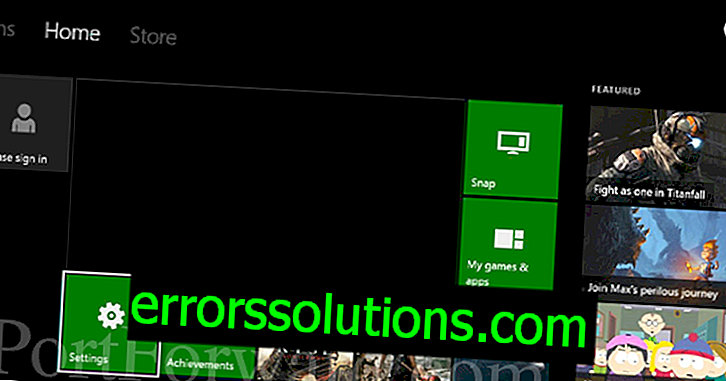Comment corriger l'erreur 0x8024a10a lors de la mise à jour de Windows 10?
L'erreur 0x8024a10a empêche le téléchargement et l'installation de mises à jour pour le système d'exploitation Windows. La plupart des utilisateurs affirment que ce problème leur est apparu après un arrêt inattendu de l'ordinateur ou après l'installation de la mise à jour précédente.
Le code 0x8024a10a peut apparaître sur toutes les versions modernes de Windows, mais le plus souvent les propriétaires de Windows 10 s'en plaignent, principalement pour les raisons suivantes:
- Fichiers Windows Update corrompus
- Les services requis par le centre de mise à jour sont désactivés.
- le résultat du travail d'un antivirus tiers ou d'une autre application.
Dans cet article, nous verrons comment vous pouvez vous débarrasser de l'erreur 0x8024a10a et mettre à jour votre Windows normalement.
Méthodes de solution 0x8024a10a

Méthode n ° 1: Dépannage
La première méthode est l'outil de dépannage Windows Update. Cet outil analyse le système pour rechercher les problèmes liés aux composants du centre de mise à jour et vous propose une solution. Pour que cet outil fonctionne, vous devez procéder comme suit:
- appuyez sur Windows + I;
- ouvrez la section "Mise à jour et sécurité";
- allez dans l'onglet "Dépannage";
- sélectionnez "Windows Update";
- cliquez sur le bouton «Lancer le dépanneur»;
- attendez la fin du diagnostic et cliquez sur le bouton "Appliquer ce correctif";
- redémarrez l'ordinateur.
Une fois connecté, accédez au Centre de mise à jour et essayez de mettre à jour votre Windows. L'erreur 0x8024a10a pourrait disparaître.
Méthode 2: démarrage des services important pour le centre de mise à jour
Pour que Windows Update fonctionne correctement, certains services doivent être activés sur le système. Lorsque vous les désactivez, vous pouvez rencontrer toutes sortes de problèmes lors de la mise à jour, y compris le code d'erreur 0x8024a10a. Pour démarrer tous les services nécessaires, vous devez suivre ces étapes:
- faites un clic droit sur Démarrer et sélectionnez "Invite de commandes (administrateur)";
- lancez la série de commandes suivante:
- Configuration de confiance du programme de configuration SC start = auto;
- Bits de configuration SC start = auto;
- Config SC cryptsvc start = auto;
- après avoir exécuté les commandes, redémarrez l'ordinateur.
Nous essayons encore de mettre à jour notre système d'exploitation. Si les services spécifiés dans les commandes ne fonctionnaient pas vraiment, l'erreur 0x8024a10a ne devrait plus vous déranger.
Méthode №3 Installer les mises à jour sous un lancement propre
Certains programmes ou services exécutés sur votre système interfèrent peut-être avec le processus de mise à jour de Windows. Pour vérifier cela, vous devez effectuer un «démarrage en mode minimal». Pour effectuer un démarrage en mode minimal, vous devez procéder comme suit:
- appuyez sur Windows + R;
- écrivez la valeur "msconfig" et appuyez sur Entrée;
- allez dans l'onglet "Services";
- cochez la case "Ne pas afficher les services Microsoft" et cliquez sur "Appliquer";
- allez dans "Démarrage" et cliquez sur l'option "Ouvrir le gestionnaire de tâches";
- désactiver tous les programmes de la liste, en soulignant chaque programme et en cliquant sur «Désactiver»;
- redémarrez l'ordinateur.
Une fois connecté, essayez d'installer la mise à jour. Si l'erreur 0x8024a10a ne se produit pas, un programme ou un service peut être à l'origine du problème. Vous devez activer les éléments précédemment désactivés afin de trouver le «coupable».